電腦怎麼進入PE模式
PE(Preinstallation Environment)模式是Windows預安裝環境,常用於系統修復、數據備份或重裝系統。以下是全網近10天熱門話題中與PE模式相關的總結,以及詳細的進入方法。
目錄
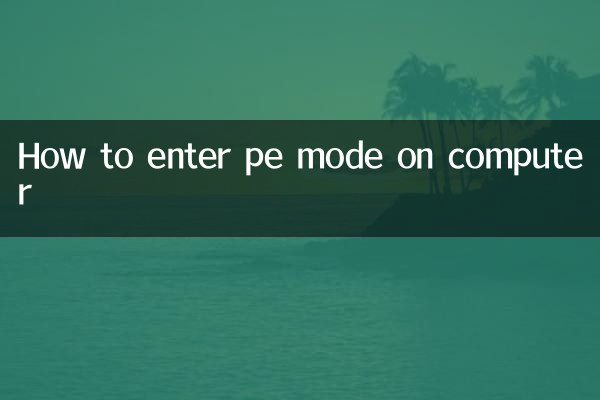
1. 什麼是PE模式
2. 進入PE模式的常見方法
3. 不同品牌電腦的PE啟動快捷鍵
4. PE模式下的實用工具推薦
5. 注意事項
1. 什麼是PE模式
PE模式是一個輕量級的Windows環境,獨立於硬盤上的操作系統運行。它通常用於系統故障修復、病毒查殺或硬盤分區等操作。用戶可以通過U盤或光盤啟動PE系統。
2. 進入PE模式的常見方法
| 方法 | 步驟 | 適用場景 |
|---|---|---|
| U盤啟動 | 1. 製作PE啟動盤 2. 插入電腦並重啟 3. 按快捷鍵選擇U盤啟動 | 系統無法啟動時 |
| 光盤啟動 | 1. 刻錄PE鏡像到光盤 2. 放入光驅重啟 3. 按快捷鍵選擇光驅啟動 | 老舊電腦支持光驅時 |
| 高級啟動 | 1. 在Windows設置中選擇"高級啟動" 2. 進入故障排除選項 | 系統仍可運行時 |
3. 不同品牌電腦的PE啟動快捷鍵
| 品牌 | 快捷鍵 | 備註 |
|---|---|---|
| 聯想 | F12/Fn+F12 | 部分機型需先按Enter |
| 惠普 | F9/Esc | 按Esc進入啟動菜單 |
| 戴爾 | F12 | 部分Alienware機型不同 |
| 華碩 | F8/Esc | ROG系列可能不同 |
| 宏碁 | F12 | 部分機型需先啟用快捷啟動 |
| 小米 | F7/F12 | 新機型多為F7 |
4. PE模式下的實用工具推薦
根據近期用戶討論熱度,以下PE工具最受歡迎:
| 工具名稱 | 主要功能 | 熱度指數 |
|---|---|---|
| DiskGenius | 硬盤分區/數據恢復 | ★★★★★ |
| Ghost | 系統備份與還原 | ★★★★☆ |
| Dism++ | 系統優化/驅動管理 | ★★★★☆ |
| WinNTSetup | 系統安裝工具 | ★★★☆☆ |
| Everything | 快速文件搜索 | ★★★☆☆ |
5. 注意事項
1.數據安全:進入PE前建議備份重要數據,特別是進行分區操作時
2.UEFI/Legacy:新電腦多為UEFI模式,製作PE啟動盤時需注意兼容性
3.驅動問題:部分PE系統可能缺少特定硬件驅動,建議選擇較新的PE版本
4.網絡連接:多數PE默認不啟用網絡,需要時需手動加載網絡驅動
5.時間限制:某些PE系統有使用時間限制,長時間操作需注意保存進度
近期熱門問題解答
Q:為什麼我的電腦按快捷鍵沒反應?
A:可能是快捷鍵不正確,或USB3.0接口兼容性問題,嘗試更換接口或使用PS/2鍵盤。
Q:PE模式下看不到硬盤怎麼辦?
A:可能是缺少RAID/NVMe驅動,建議使用包含這些驅動的PE系統,或進入BIOS切換硬盤模式。
Q:如何製作支持UEFI和Legacy的雙模式PE啟動盤?
A:使用最新版微PE工具箱或Rufus工具,選擇"MBR+UEFI"或"GPT+UEFI"模式製作。
通過以上內容,您應該能夠順利進入PE模式並進行系統維護操作。根據近期討論趨勢,Win11相關的PE工具使用率明顯上升,建議用戶關注PE系統的更新情況。

查看詳情

查看詳情